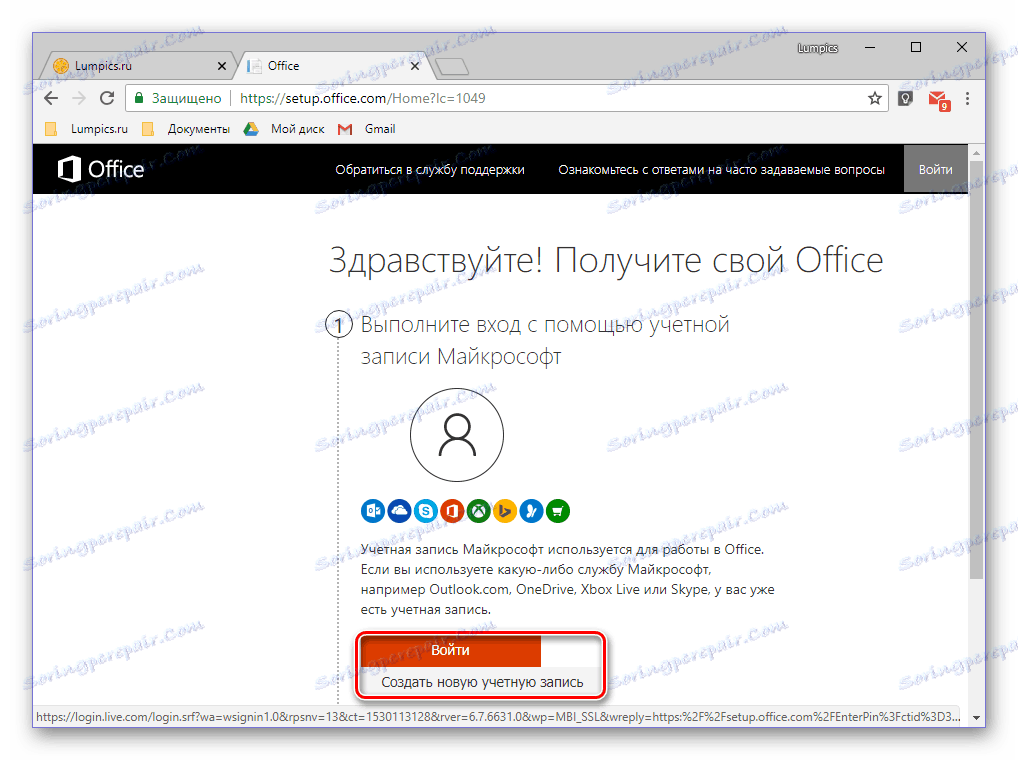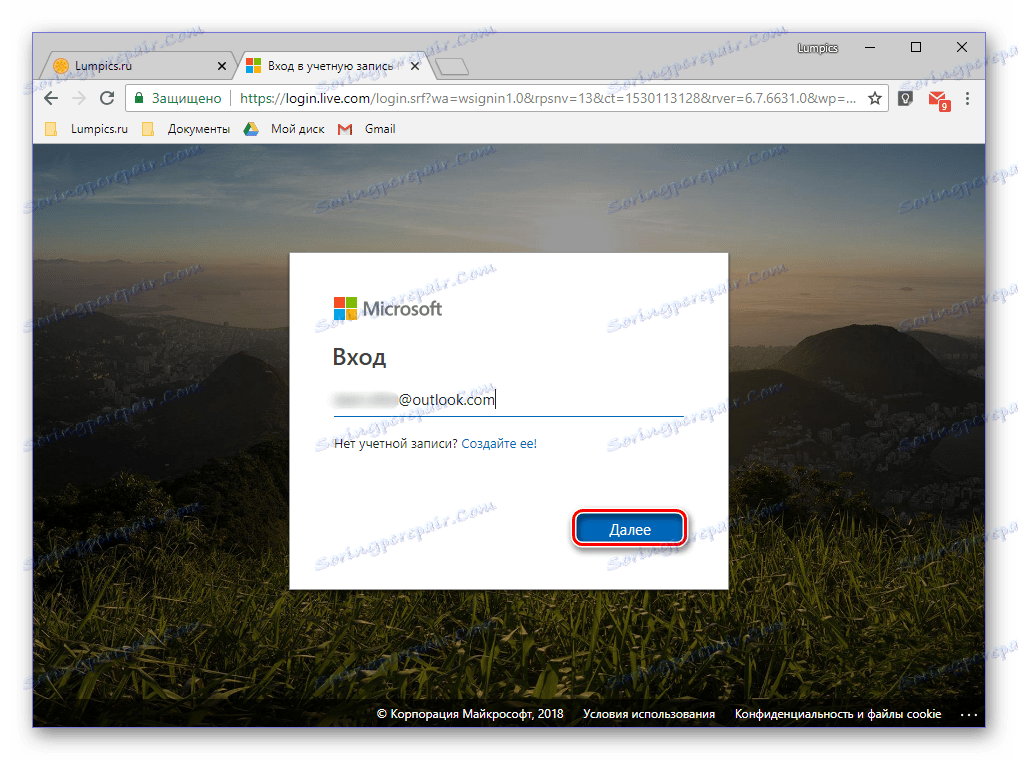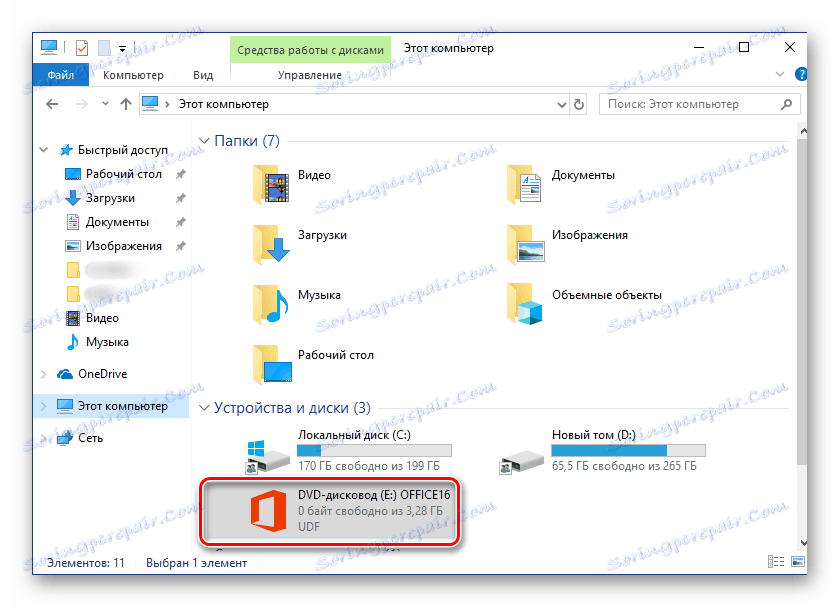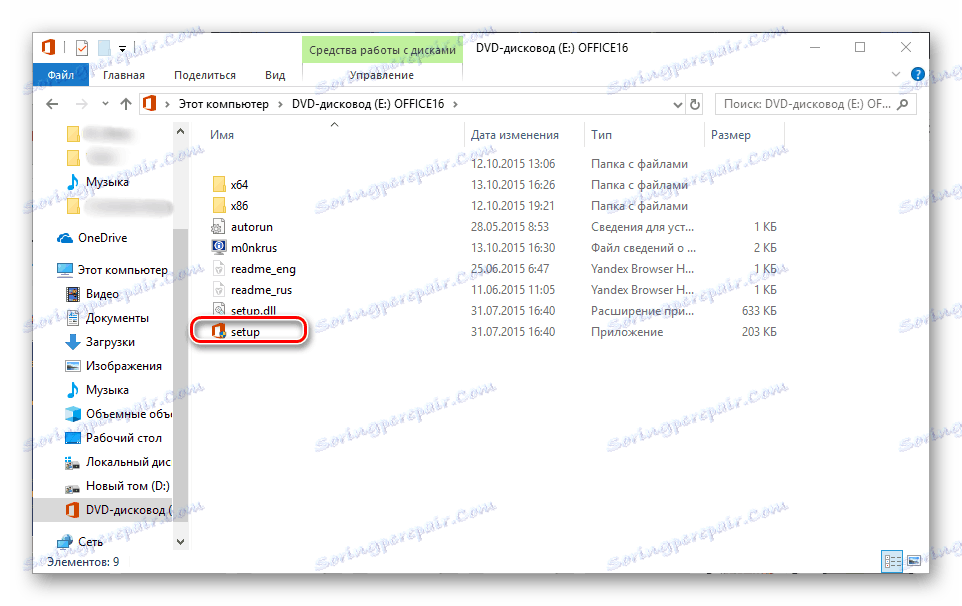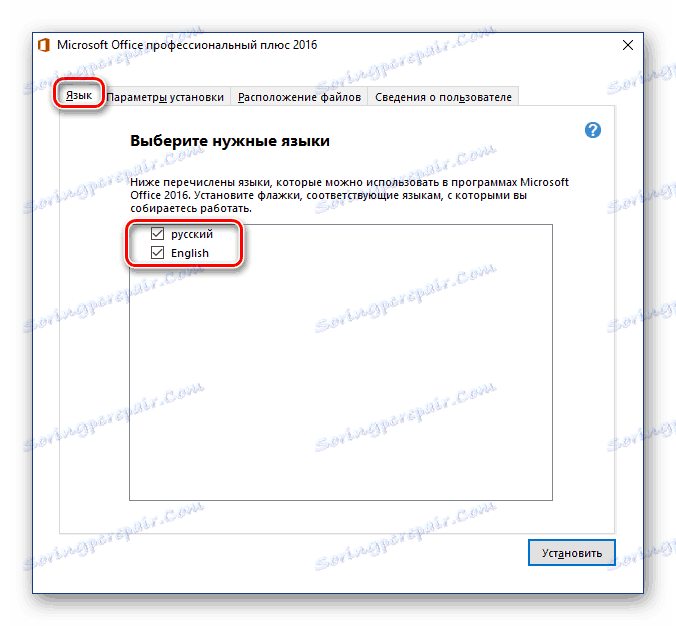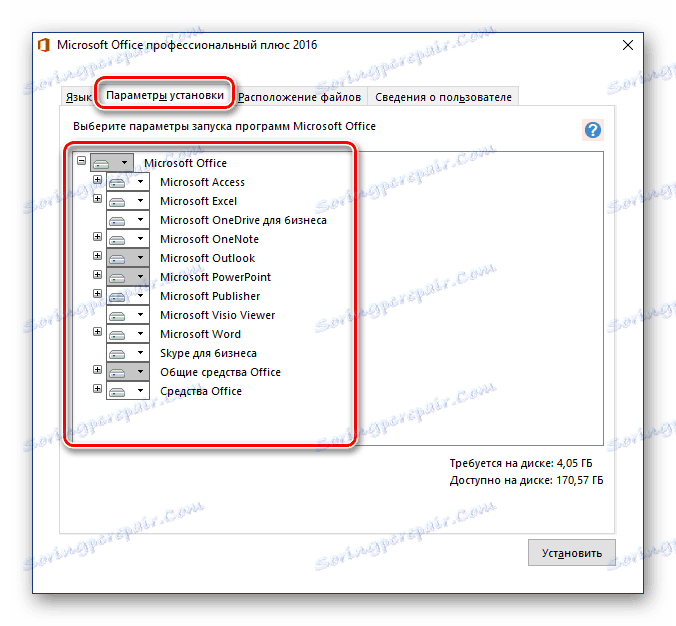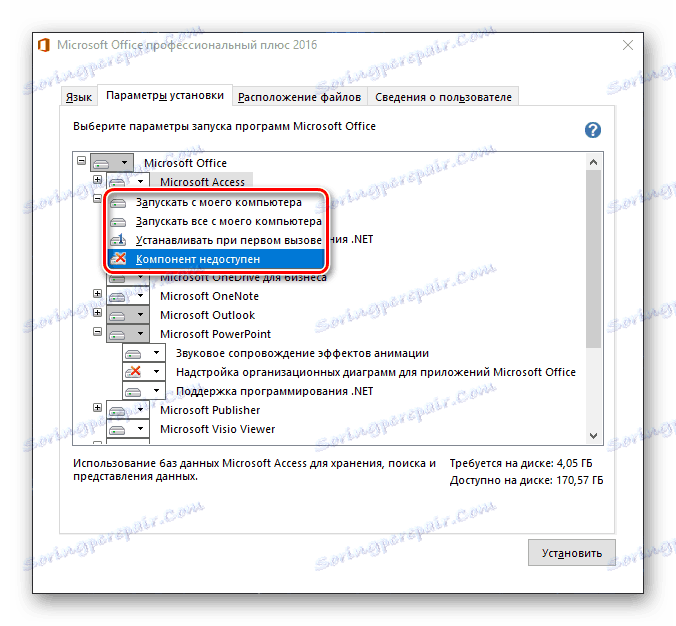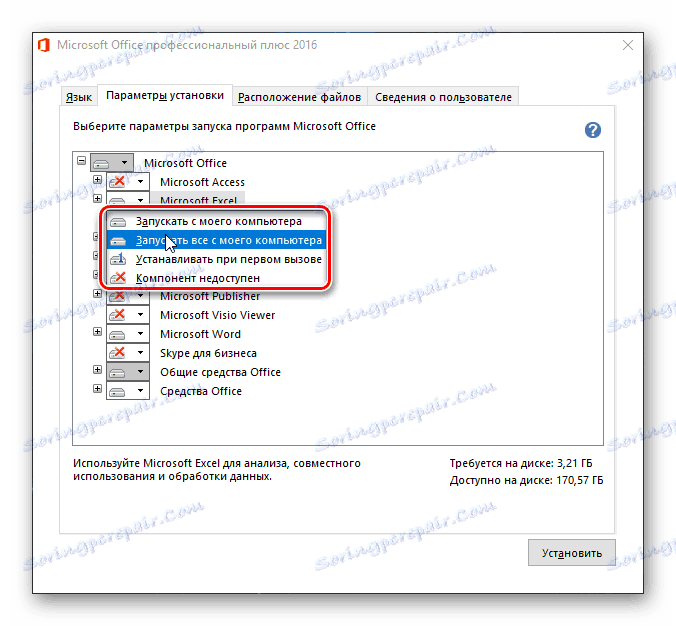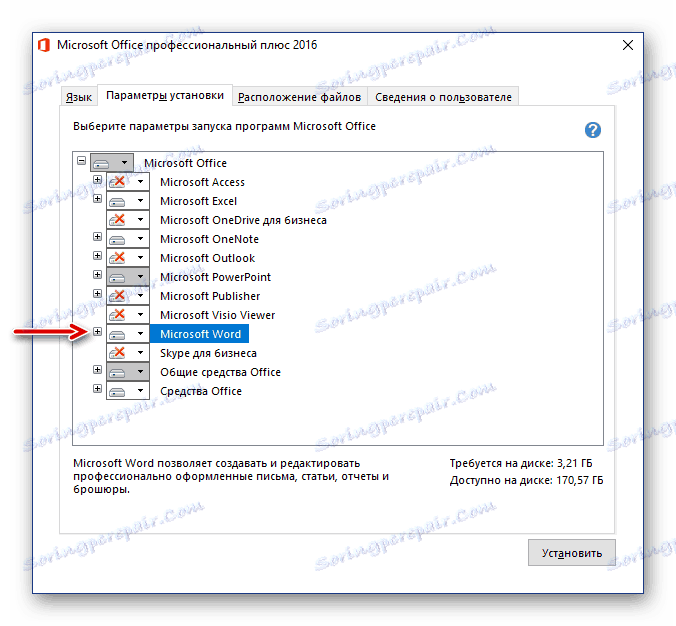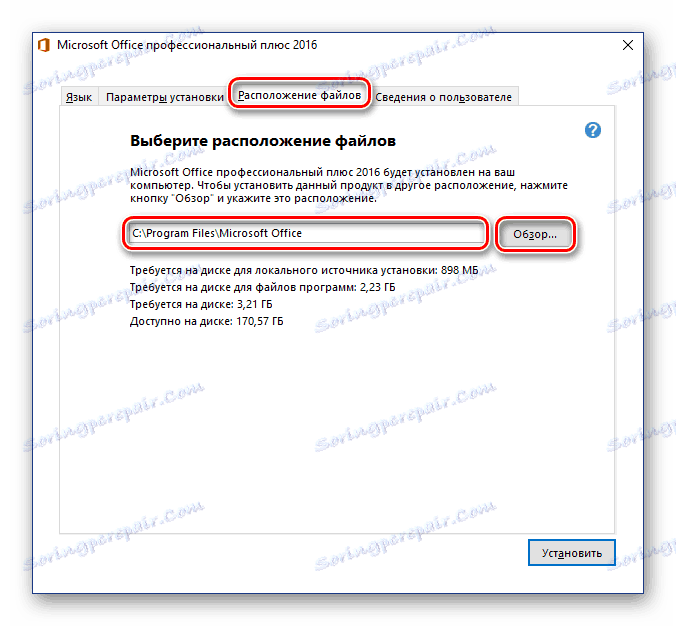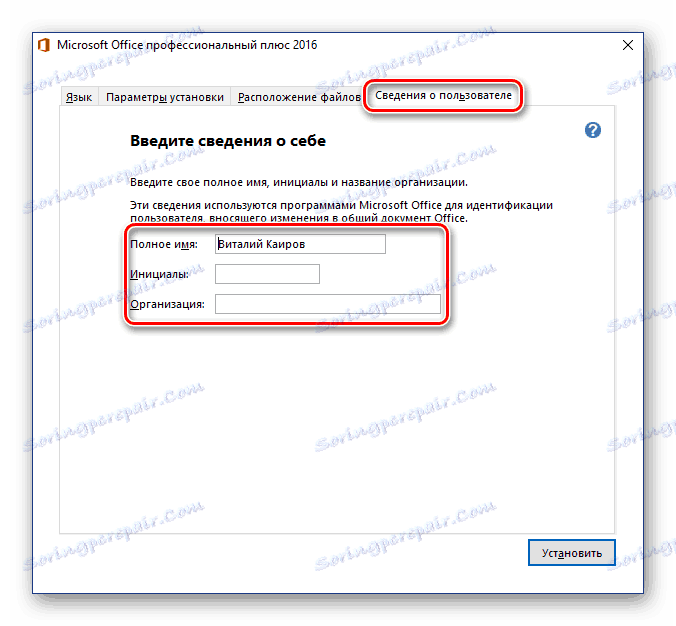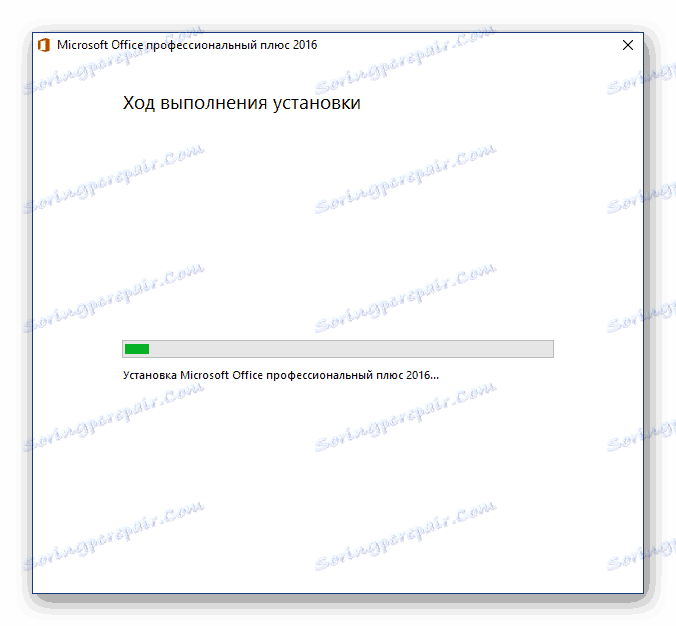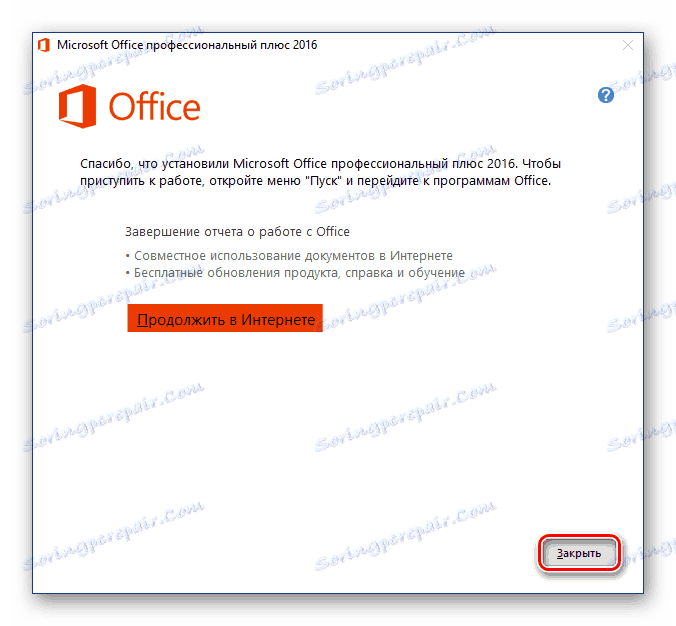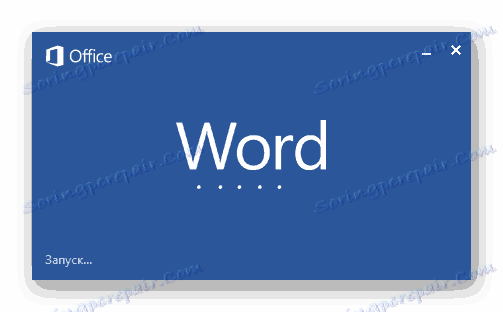نصب مایکروسافت آفیس بر روی یک کامپیوتر ویندوز
مایکروسافت آفیس یک مجموعه اداری پرطرفدار و محبوب است که شامل برنامه های کاربردی در زرادخانه خود برای حل وظایف حرفه ای و روزمره در کار با اسناد می باشد. این شامل یک ویرایشگر متن است. کلمه پردازنده جدولی اکسل ، ابزار ارائه پاورپوینت ابزار مدیریت پایگاه داده دسترسی ، محصول برای کار با مواد چاپی ناشر و برخی برنامه های دیگر. در این مقاله ما در مورد چگونگی نصب تمام این نرم افزار ها در یک کامپیوتر صحبت خواهیم کرد.
همچنین ببینید: چگونه پاورپوینت را نصب کنیم
محتوا
نصب مایکروسافت آفیس
دفتر از مایکروسافت به صورت رایگان پرداخت می شود (با اشتراک)، اما این امر مانع از آن نمی شود که یک رهبر در بخش خود را برای سال ها باقی بگذارد. دو نسخه از این نرم افزار وجود دارد - برای خانه (از یک تا پنج دستگاه) و کسب و کار (شرکت)، و تفاوت های عمده بین آنها هزینه، تعداد نصب ممکن و تعداد اجزای موجود در بسته است.
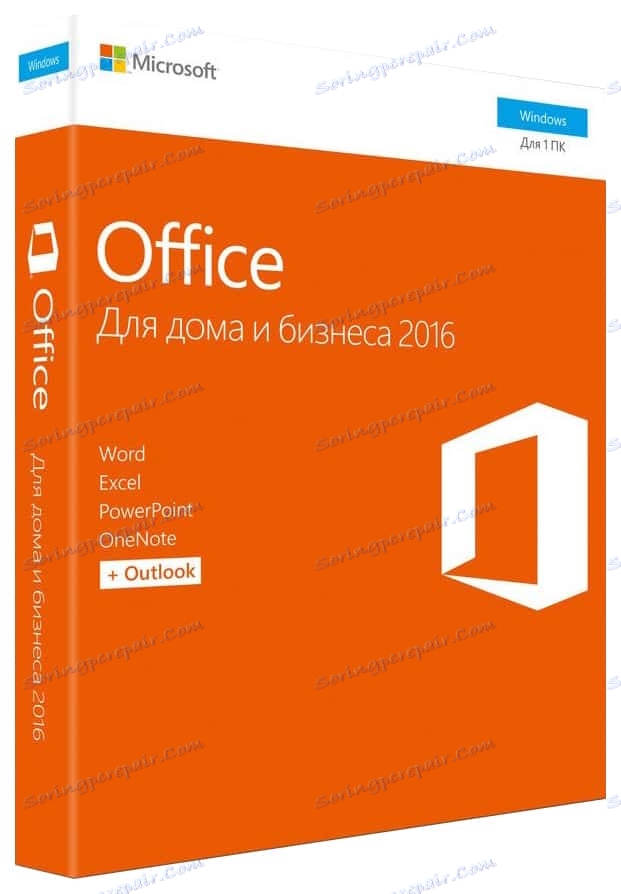
در هر صورت، مهم نیست که چه دفتری را که قصد دارید آن را نصب کنید، همیشه با توجه به دستورالعمل های مشابه انجام می شود، اما ابتدا لازم است یکی از نکات مهم را در نظر بگیرید.
مرحله 1: فعال کردن و دانلود توزیع
در حال حاضر، مایکروسافت آفیس در قالب یک کیت مجوز بی نظیر توزیع می شود - این نسخه های جعبه یا کلید های الکترونیکی است. در هر دو مورد، یک دیسک یا یک درایو فلش فروخته نمی شود، بلکه یک کلید فعال سازی (یا کلیدها) است که باید در یک صفحه خاص در وب سایت مایکروسافت برای بارگیری بسته نرم افزاری برای نصب وارد شود.

توجه: مایکروسافت آفیس همچنین می توانید پس از ورود به حساب کاربری خود در وب سایت رسمی خریداری کنید. در این مورد نیازی نیست که آن را فعال کنید، بلافاصله به مرحله 2 قسمت بعدی مقاله بروید (" نصب در یک کامپیوتر" ).
بنابراین، محصول را به صورت زیر فعال و دانلود کنید:
- کلید محصول را در جعبه Office پیدا کنید و پیوند بالا را دنبال کنید.
- وارد حساب کاربری مایکروسافت خود شوید (دکمه «ورود به سیستم» ) یا اگر قبلا آن را نداشته باشید، روی دکمه «ایجاد حساب جدید» کلیک کنید.
![فعال سازی نسخه جعبه مایکروسافت آفیس]()
در اولین مورد، شما باید ورود و رمز ورود خود را وارد کنید
![ورود به سیستم از یک حساب مایکروسافت برای فعال کردن دفتر]()
در مرحله دوم - از طریق یک روش ثبت نام کوچک بروید.
- پس از ورود به وب سایت، کلید محصول را به صورت خاص وارد کنید، کشور و / یا منطقه خود را مشخص کنید و زبان اصلی مجموعه دفتر را انتخاب کنید. پس از پر كردن تمامي رشته ها، داده هاي وارد شده را دوبار كنترل كنيد و روي "بعد" را كليك كنيد.

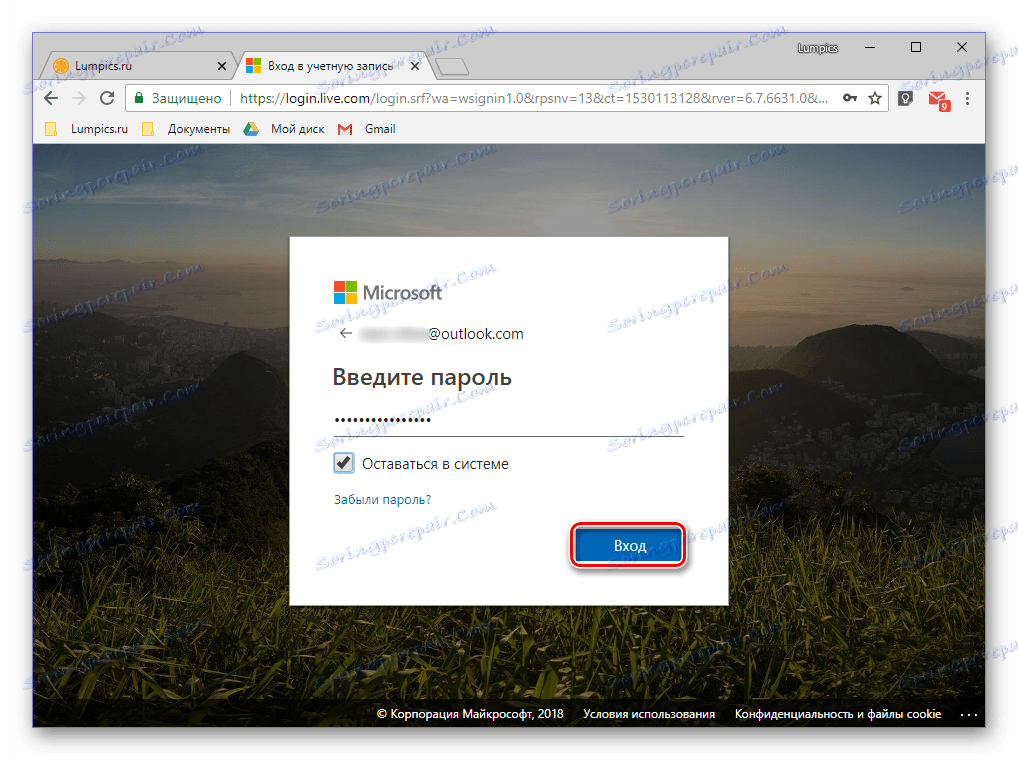
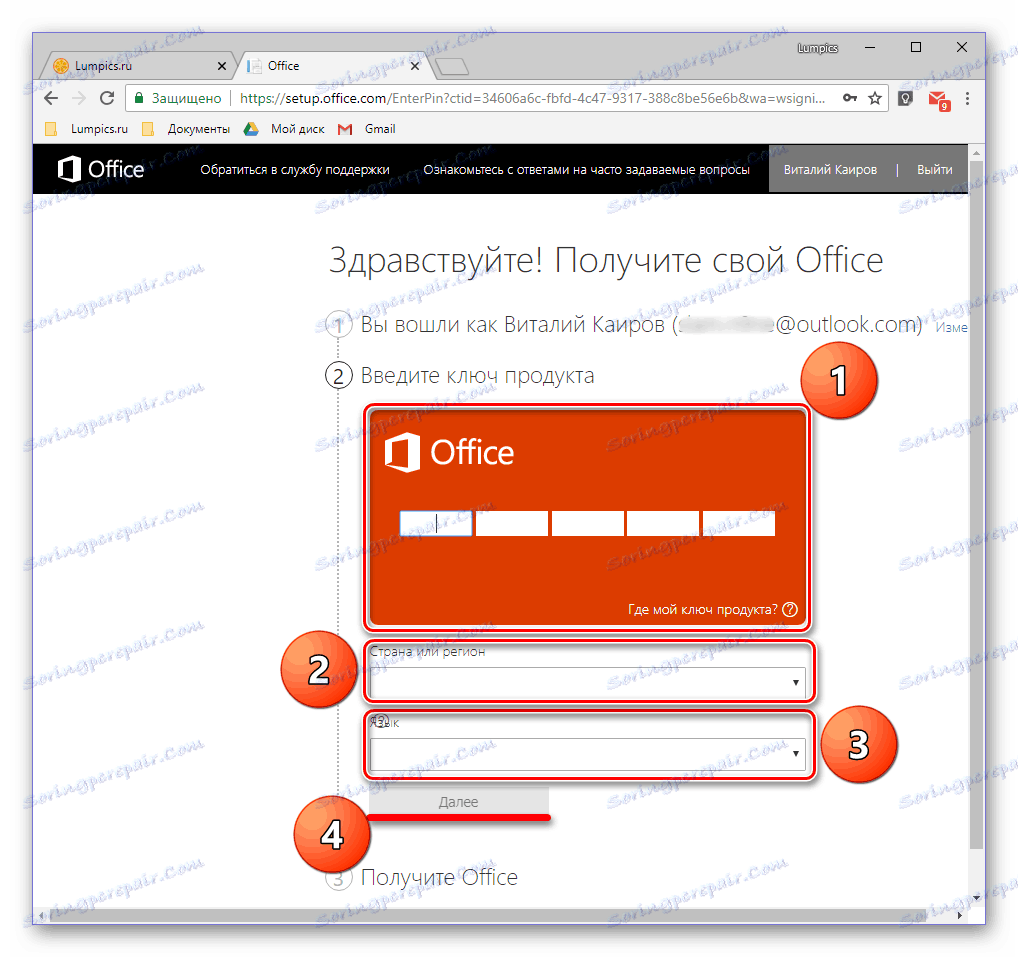
شما به صفحه دانلود فایل نصب Microsoft Office هدایت می شوید. اگر این فرآیند به طور خودکار شروع نشود و منتظر بمانید تا آن را کامل کنید، ابتدا دانلود را به صورت دستی انجام دهید.
مرحله 2: نصب بر روی کامپیوتر
هنگامی که محصول فعال می شود و شما یک فایل اجرایی را از سایت رسمی خود دریافت کرده اید، می توانید نصب خود را ادامه دهید.
توجه: اولین قدم از دستورالعمل های زیر برای کاربران با استفاده از یک دیسک یا فلش درایو USB با یک تصویر Microsoft Office است. اگر صاحب خوشبختی یک مجوز فعال است، فایل دوبار کلیک شده را با کلیک بر روی بلافاصله بر روی مرحله 2 اجرا کنید.
- دیسک توزیع MS Office را در درایو قرار دهید، فلش درایو USB را به پورت USB وصل کنید، یا اگر فایل نسخه ای که از وب سایت رسمی استفاده می کنید، اجرا شود.
![اجرای یک دیسک یا فلش درایو برای شروع نصب مایکروسافت آفیس]()
توزیع از درایو نوری را می توان با دو بار کلیک کردن بر روی آیکون آن، که در "این رایانه" ظاهر می شود شروع می شود.
![باز کردن یک پوشه در دیسک یا درایو فلش برای نصب مایکروسافت آفیس]()
این، مانند تصویر در درایو فلش، می تواند به عنوان یک پوشه معمولی برای مشاهده محتویات باز شود و فایل اجرایی را از آنجا باز کند - آن را به نام setup نامگذاری می شود.
![پوشه با یک فایل اجرایی برای نصب مایکروسافت آفیس]()
علاوه بر این، اگر بسته شامل نسخه های آفیس برای هر دو سیستم 32 بیتی و 64 بیتی باشد، می توانید نصب هر یک از آنها را با توجه به عرض کمی که توسط ویندوز استفاده می کنید، شروع کنید. به اندازه کافی برای رفتن به پوشه به نام x86 یا x64 به ترتیب، و اجرای فایل نصب ، مشابه آنچه که در دایرکتوری ریشه قرار دارد.
- در پنجره ای که باز می شود، ممکن است لازم باشد نوع محصولی را که می خواهید نصب کنید انتخاب کنید (این مربوط به نسخه های تجاری بسته است). یک نشانگر در مقابل مایکروسافت آفیس قرار دهید و روی «ادامه» کلیک کنید.
- بعد، شما باید با توافقنامه مجوز مایکروسافت آشنا شوید و شرایط آن را با علامتگذاری جعبه ای که این مورد را نشان می دهد، و سپس بر روی دکمه Continue، قبول کنید.
- گام بعدی انتخاب نوع نصب است. اگر قصد دارید تمام اجزای موجود در Microsoft Office را نصب کنید، روی دکمه «نصب» کلیک کنید و مراحل بعدی دستورالعمل را تا # 7 بگذارید. اگر می خواهید اجزای مورد نیاز برای خودتان را انتخاب کنید، از عدم نصب موارد غیر ضروری و همچنین تعیین پارامترهای دیگر این روش، روی دکمه «تنظیمات» کلیک کنید. بعد، دقیقا گزینه دوم را در نظر می گیریم.
- اولین چیزی که می توانید قبل از شروع نصب MS Office انتخاب کنید، زبان هایی است که هنگام کار در برنامه ها از بسته استفاده می شود. علامت علامت مقابل علامت روسی است، زبان های دیگر با اراده مشخص می شوند، بر اساس کدامیک از آنها باید با آن کار کنید.
![انتخاب زبان نصب Microsoft Office]()
بعد از برگه «زبان» به بعدی بروید - «گزینه های نصب» . در اینجا مشخص شده است که کدام یک از اجزای نرم افزاری بسته در سیستم نصب خواهد شد.
![شناسایی گزینه های نصب و انتخاب اجزای مایکروسافت آفیس]()
با کلیک کردن روی مثلث کوچک واقع در مقابل نام هر برنامه، می توانید پارامترها را برای راه اندازی و استفاده بیشتر آن و همچنین اینکه آیا آن را در همه جا نصب خواهید کرد، تعیین کنید.
![حذف قطعات Microsoft Office]()
اگر شما به هیچ یک از محصولات مایکروسافت نیاز ندارید، از منوی کشویی «Component unavailable» را انتخاب کنید.
![اجزای انتخابی را برای نصب Microsoft Office انتخاب کنید]()
برای مشاهده تمام عناصر موجود در یک برنامه خاص از بسته، روی علامت پلاستیکی کوچکی واقع در سمت چپ نام کلیک کنید. با هر یک از اقلام لیست که می بینید، می توانید همان کار را با برنامه والدین انجام دهید - پارامترهای راه اندازی را تعیین کنید، نصب را لغو کنید.
![هنگام نصب مایکروسافت آفیس، اجزای برنامه را مشاهده کنید]()
در برگه بعدی، شما می توانید "محل فایل" را تعریف کنید. برای انجام این کار، به سادگی با کلیک بر روی دکمه "مرور" و مشخص کردن فهرست دلخواه برای نصب تمام اجزای نرم افزاری را مشخص کنید. و در عین حال، اگر هیچ نیازی ویژه ای وجود ندارد، توصیه می کنیم مسیر پیش فرض را تغییر دهید.
![تعیین مسیر نصب برای اجزای مایکروسافت آفیس]()
"اطلاعات کاربر" - آخرین برگه در پیش تنظیم شده است. زمینه های ارائه شده در آن برای پر کردن اختیاری است، اما در صورت تمایل می توانید نام کامل، حروف و نام سازمان خود را نشان دهید. این دوم مربوط به جز برای نسخه های تجاری دفتر است.
![مشخص کردن اطلاعات کاربر هنگام نصب Microsoft Office]()
پس از اتمام تنظیمات لازم و تصمیم گیری بر روی تمام پارامترها، روی دکمه «نصب» کلیک کنید.
- فرایند نصب آغاز خواهد شد
![شروع نصب Microsft Office]()
که طول می کشد، و در رایانه های ضعیف می تواند ده ها دقیقه طول بکشد.
- هنگامی که نصب کامل است، اطلاعیه مربوطه و تشکر از مایکروسافت را خواهید دید. در این پنجره روی دکمه "بستن" کلیک کنید.
![تکمیل نصب Microsoft Office]()
توجه: اگر مایل هستید، می توانید خود را با اطلاعات دقیق در مورد مجموعه دفتر ارائه شده در وب سایت رسمی آشنا کنید - برای انجام این کار، روی «ادامه آنلاین» کلیک کنید.
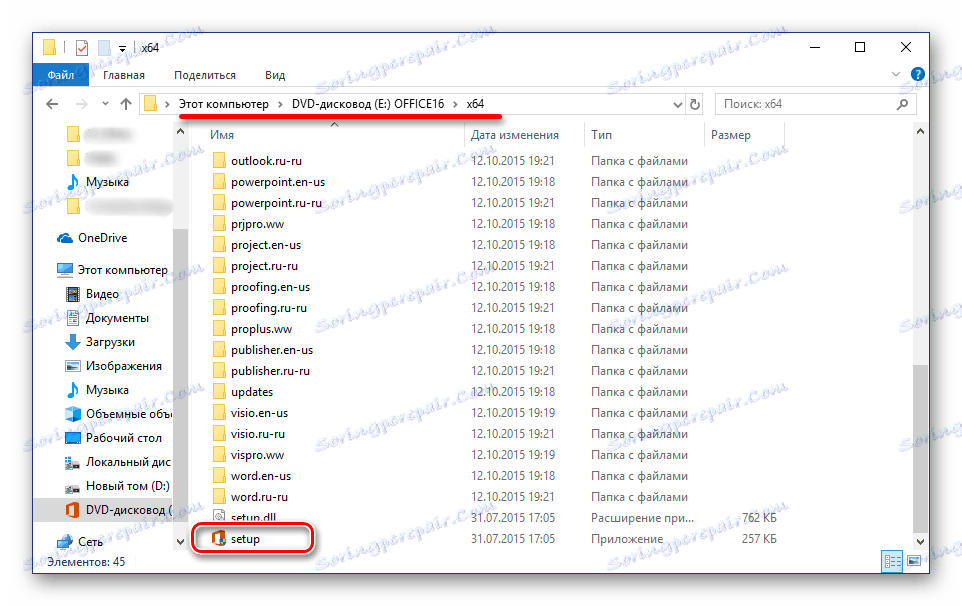
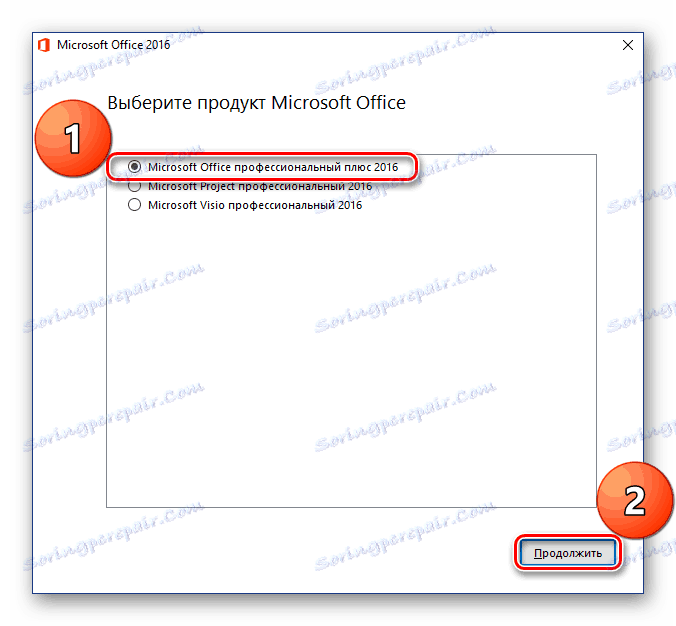
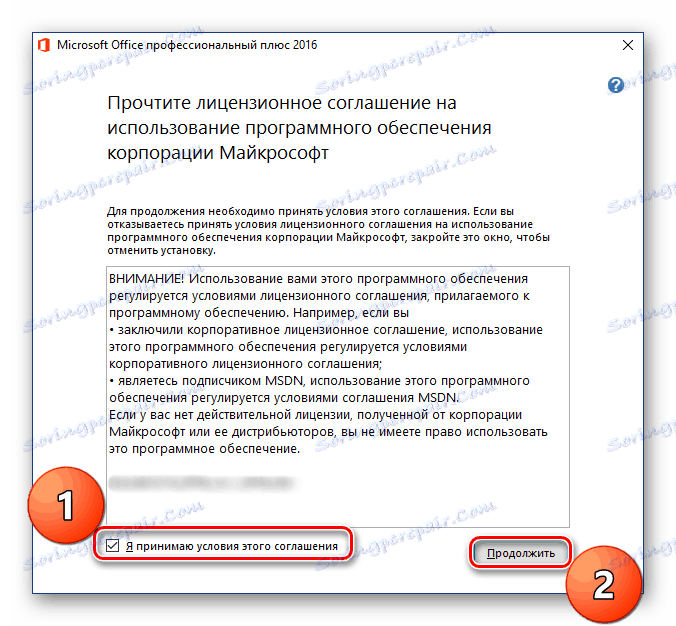
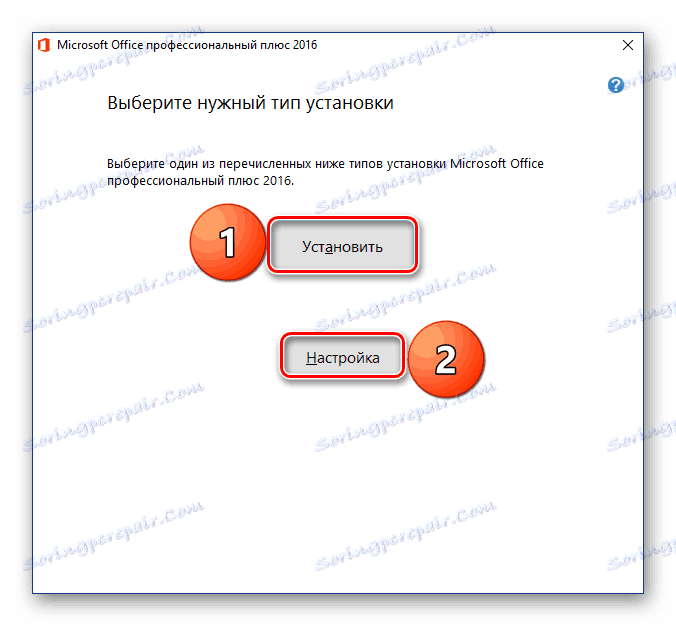
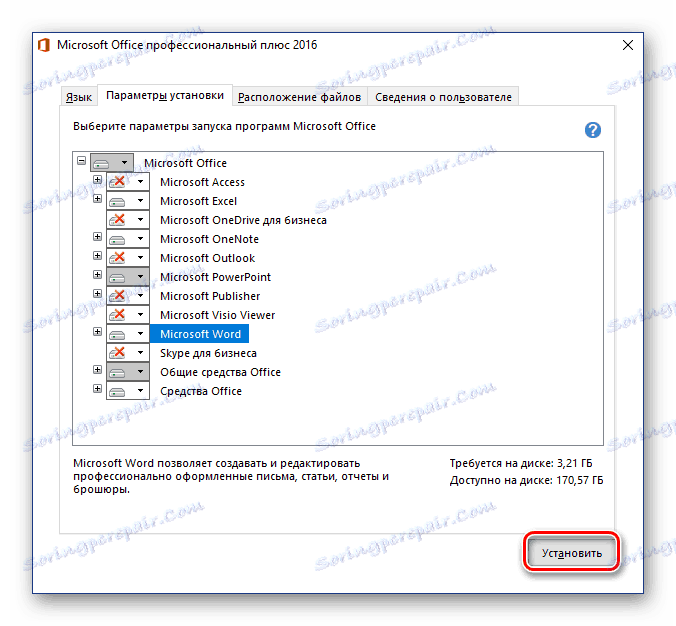

در این مرحله، نصب مایکروسافت آفیس را می توان کامل کرد. در زیر ما به طور خلاصه نحوه ساده سازی تعامل با برنامه ها از بسته و بهینه سازی کار بر روی اسناد را شرح می دهیم.
مرحله 3: اولین راه اندازی و راه اندازی
همه برنامه های مایکروسافت آفیس بلافاصله پس از نصب نصب آماده هستند، اما برای کار راحت تر و پایدار تر با آنها بهتر است برخی از دستکاری ها را انجام دهید. بحث زیر در تعریف گزینه های به روز رسانی نرم افزار و مجوز در یک حساب کاربری مایکروسافت متمرکز است. روش دوم برای دسترسی سریع به تمام پروژه های شما (حتی در رایانه های مختلف) ضروری است و در صورت دلخواه، با چند کلیک، آنها را ذخیره کنید ذخیره سازی ابر OneDrive .
- هر برنامه را از مجموعه MS Office اجرا کنید (در منوی Start همه آنها در لیستی که اخیرا نصب شده اند).
![Word اول پس از نصب Microsoft Office آغاز می شود]()
شما پنجره زیر را خواهید دید:
- توصیه می کنیم گزینه "به روز رسانی نصب فقط" را انتخاب کنید به طوری که مجموعه دفتر به طور خودکار به روز می شود به عنوان نسخه های جدید تبدیل شده است در دسترس است. پس از انجام این کار، دکمه «پذیرش» را کلیک کنید.
- علاوه بر این، در صفحه شروع برنامه، بر روی پیوند "ورود به سیستم برای استفاده کامل از دفتر" کلیک کنید در قسمت بالای پنجره کلیک کنید.
- در پنجره ای که ظاهر می شود، شماره تلفن یا آدرس ایمیل مربوط به حساب مایکروسافت خود را وارد کنید و سپس روی Next کلیک کنید.
- در پنجره بعدی، گذرواژه خود را در فیلد مشابه وارد کنید و روی دکمه «ورود» کلیک کنید.
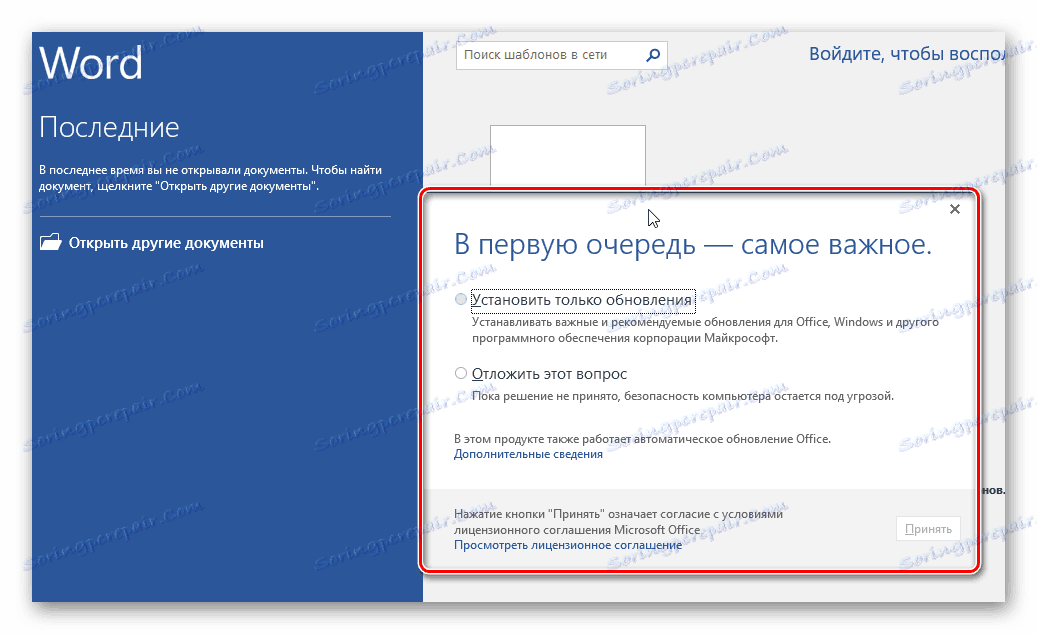
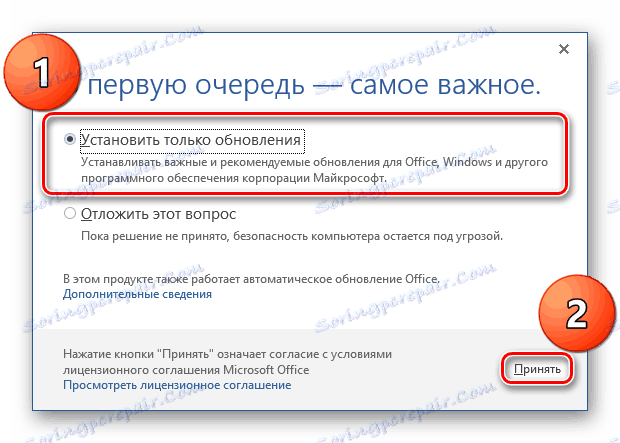
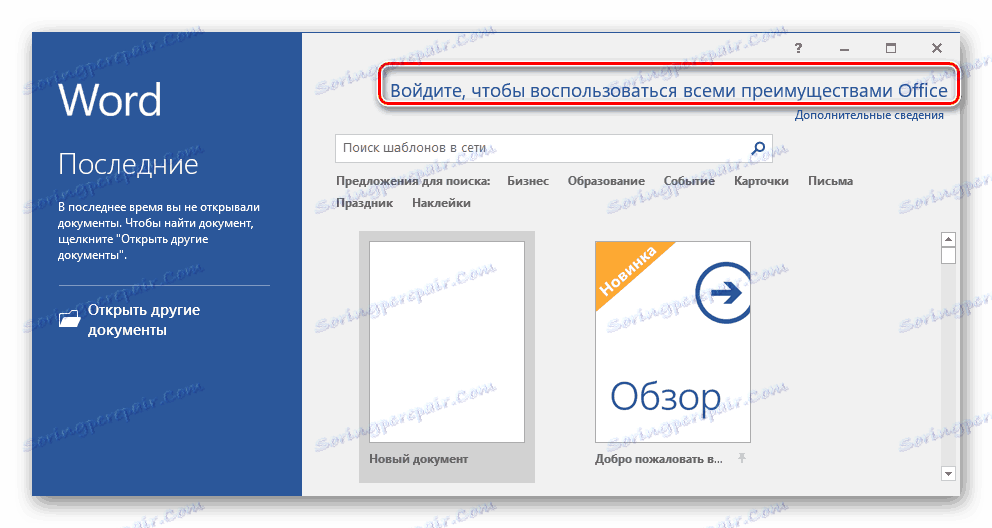
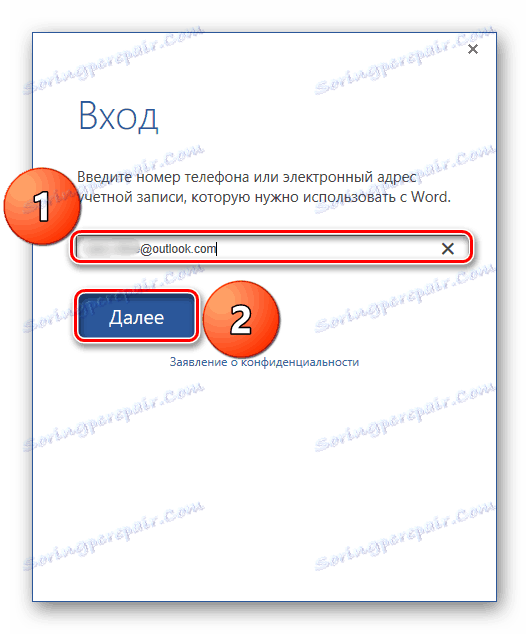
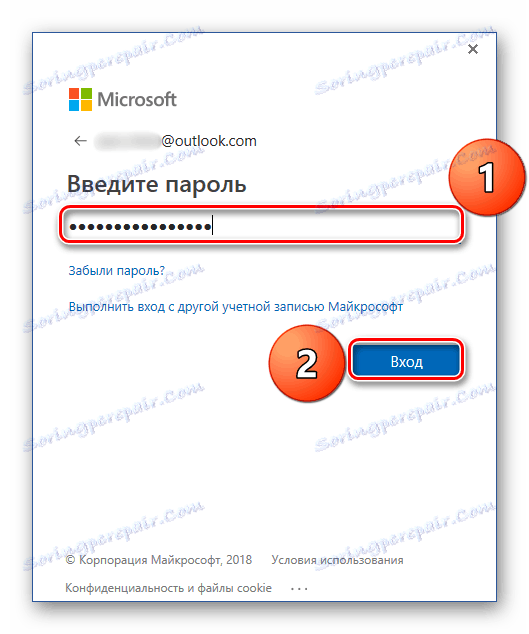
از حالا به بعد، تحت تمامی حساب های مایکروسافت شما در تمامی برنامه های Office مجاز خواهد بود و می توانید از تمامی مزایای آن لذت ببرید. ما موارد اصلی را در بالا ذکر کردیم.
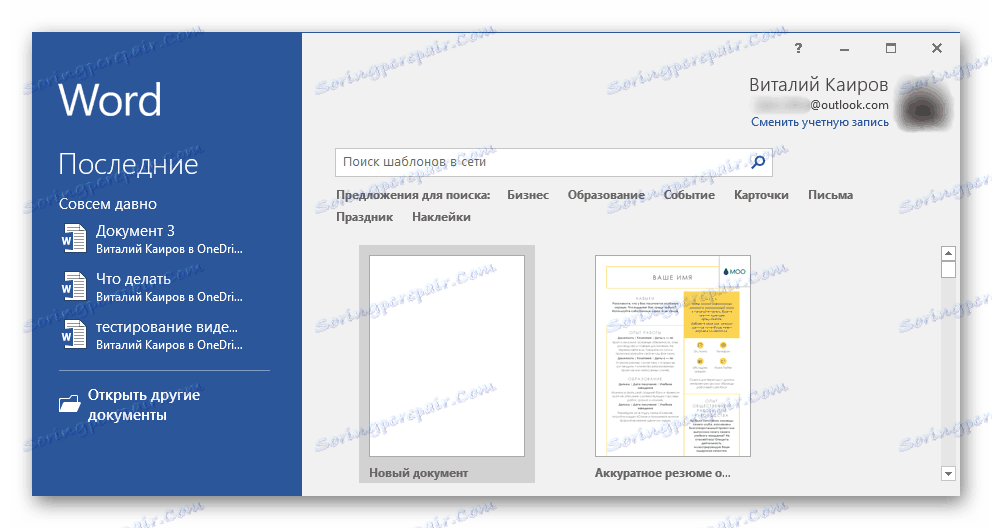
در میان آنها و ویژگی هماهنگ سازی مفید، به لطف اینکه شما می توانید تمام اسناد خود را بر روی هر دستگاه دسترسی داشته باشید، فقط باید در MS Office یا OneDrive مجوز (با توجه به اینکه فایل ها در آن ذخیره شده اند) مجاز است.
نتیجه گیری
در این مقاله ما درباره نحوه نصب نرم افزار مایکروسافت آفیس در یک کامپیوتر صحبت کردیم و ابتدا فعال سازی آن را با تعیین پارامترها و اجزای لازم انجام دادیم. شما همچنین در مورد مزایای استفاده از یک حساب مایکروسافت در هنگام کار با اسناد در هر یک از بسته های نرم افزاری آموخته اید. امیدواریم این مطلب برای شما مفید باشد.